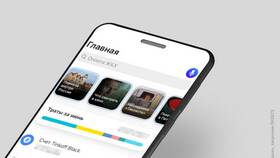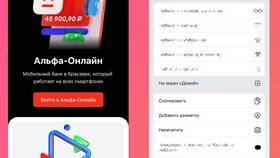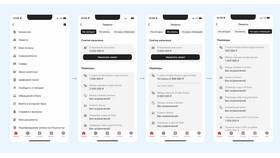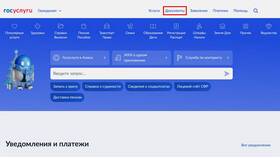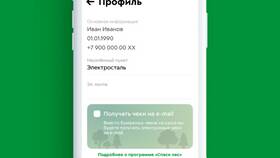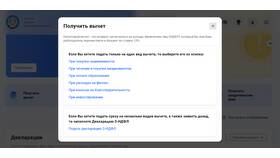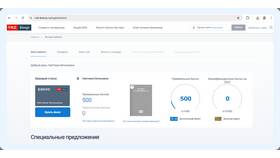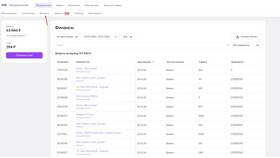История платежей в Тинькофф Банке доступна для всех операций по картам и счетам. Рассмотрим, как найти и использовать эту информацию в мобильном приложении и интернет-банке.
Содержание
Просмотр истории платежей в мобильном приложении
Раздел | Как найти | Доступные данные |
| Операции по карте | Главный экран → Выбрать карту → "Операции" | Все транзакции по конкретной карте |
| Общая история | Иконка часов в правом верхнем углу | Все операции по всем продуктам |
| Выписки | Профиль → "Документы" → "Выписки" | Официальные выписки по счетам |
Пошаговая инструкция для мобильного приложения
Для просмотра операций по конкретной карте:
- Откройте приложение Тинькофф
- На главном экране выберите нужную карту
- Нажмите кнопку "Операции"
- Используйте фильтры для поиска нужных платежей
- Нажмите на операцию для просмотра деталей
Для просмотра общей истории:
- Нажмите на иконку часов в верхнем правом углу
- Выберите период для просмотра
- Используйте фильтры по типу операции или сумме
- Прокручивайте список для просмотра старых операций
Фильтрация операций
Критерий фильтрации | Как использовать |
| По дате | Выберите период в календаре |
| По сумме | Укажите минимальную и максимальную сумму |
| По категории | Выберите тип операции (платеж, перевод и др.) |
| По контрагенту | Введите название получателя или магазина |
Экспорт истории платежей
Историю операций можно сохранить в различных форматах:
- PDF - для официальных целей
- Excel - для анализа в таблицах
- CSV - для бухгалтерских программ
Как экспортировать:
- Откройте нужный период истории операций
- Нажмите кнопку "Экспорт"
- Выберите формат файла
- Укажите email для отправки или сохраните на устройство
Просмотр истории в интернет-банке
Действие | Инструкция |
| Вход | Откройте сайт tinkoff.ru и авторизуйтесь |
| Операции по карте | Выберите карту → "История операций" |
| Общая история | Меню → "Операции" → "История операций" |
| Выписки | Меню → "Документы" → "Выписки" |
Детализация операций
По каждой операции доступна подробная информация:
- Точная дата и время совершения
- Сумма с указанием валюты
- Наименование получателя или магазина
- Категория операции (если определена)
- Статус (проведена, в обработке, отклонена)
- Комментарий (если добавлен)
Если операция не отображается:
- Проверьте правильность установленных фильтров
- Обновите список операций (потяните экран вниз)
- Подождите до 3 рабочих дней для отражения операции
- Обратитесь в поддержку при отсутствии важной транзакции